Skrzynka pocztowa umożliwia wysyłanie i odbieranie e-mail za pomocą konta zdefiniowanego w Comarch ERP Optima (szczegóły konfiguracji zostały opisane w artykule).
Skrzynka pocztowa podzielona jest na dwa panele. W lewym panelu dostępna jest lista folderów, w prawym panelu lista wiadomości z wybranego folderu. Jednocześnie można wyświetlić zawartość tylko jednego folderu. Z poziomu skrzynki pocztowej z każdego folderu, możliwa jest wysyłka e-maili, edycja i usunięcie istniejących. W zależności, która opcja zostanie wybrana, wiadomości zapiszą się w odpowiednich folderach, przykładowo:
– jeśli użytkownik wybierze Zapisz  – wiadomość zostanie zapisana w kopiach roboczych,
– wiadomość zostanie zapisana w kopiach roboczych,
– jeśli użytkownik wybierze jedną z opcji 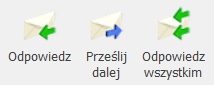 – wiadomość zostanie zapisana w skrzynce nadawczej.
– wiadomość zostanie zapisana w skrzynce nadawczej.
Ponadto możliwe jest przenoszenie wiadomości między folderami. Wiadomość można przenieś przeciągając ją za pomocą myszki ( należy ustawić się na liście, na wybranej wiadomości i prawym przyciskiem myszki przeciągnąć do innego folderu).
Skrzynka pocztowa składa się z folderów:
- skrzynka odbiorcza,
- skrzynka nadawcza,
- elementy wysłane,
- załatwione,
- elementy usunięte,
- kopie robocze.
Lista wiadomości wyświetlona z każdego folderu jest taka sama, może różnić się kolejnością wyświetlanych kolumn oraz zawartością niektórych z nich. W każdym z folderów, na liście wiadomości dostępne jest menu kontekstowe. Oprócz standardowych opcji, można również wysyłać wiadomości a w przypadku folderu skrzynka odbiorcza, elementy wysłane, załatwione, usunięte oraz kopie robocze – dostępna jest opcja Oznacz jako przeczytane oraz Oznacz jako nieprzeczytane.
W każdym folderze pod listą e-maili znajduje się przycisk domyślnie nazwany Kontrahent – analogiczny jak na formularzu e-maila (Podmiot) ułatwiający filtrowanie listy maili do tych, które mają przypisany podmiot o wskazanym akronimie. Z menu przy tym przycisku można wybrać również inne podmioty np. Pracownik/Bank/Wspólnik/Urząd. Jeśli jest wybrany jakiś podmiot, to dodając nową wiadomość, na formularz przenoszony jest ten podmiot wraz z jego adresem e-mail.
Filtrowanie wiadomości na koncie o typie IMAP
W przypadku konta o typie IMAP filtrowanie w panelu filtra po treści wiadomości wiąże się z wyszukiwaniem na serwerze poczty. Z tej przyczyny taka operacja może trwać dłużej. Jednocześnie istotne jest, że nie każdy serwer pocztowy pozwala na wyszukiwanie.
Uwaga
Filtry własne Użytkownika, działające w oparciu o SQL, nie będą działać, jeżeli wiadomości są subskrybowane tylko po nagłówkach.
W przypadku filtrowania wiadomości, wyszukiwana fraza musi zawierać co najmniej trzy znaki. W ten sposób można wyszukiwać wiadomości po określonym słowie. Aby filtrować wiadomości po konkretnej frazie należy ją wpisać w cudzysłowie, np. „oferta handlowa”.
Skrzynka odbiorcza
W skrzynce odbiorczej wyświetla się lista odebranych wiadomości. Lista składa się z następujących kolumn (układ domyślny):
- Priorytet – rodzaj priorytetu jaki został ustawiony na wiadomości
- Przeczytano – ikona koperty ( zamknięta lub otwarta )
Dla kont w protokole IMAP (podobnie jak w POP3) informacja z programu o przeczytaniu/ nieprzeczytaniu wiadomości nie jest synchronizowana z serwerem pocztowym, np. wiadomości przeczytane w programie, mogą być widoczne w innym kliencie poczty jako nieprzeczytane i odwrotnie. Wynika to z tego, że w programie Comarch ERP Optima to, czy wiadomość została odczytana, jest pamiętane dla każdego operatora oddzielnie. Dzięki temu w przypadku wspólnych kont pocztowych żaden użytkownik nie przeoczy wiadomości, którą powinien przeczytać. Działanie to zostało zachowane również w przypadku kont pracujących w oparciu o protokół IMAP.
- Załącznik – informacja czy wiadomość zawiera załącznik. Dla kont o typie IMAP, jeżeli skonfigurowano pobieranie samych nagłówków wiadomości, informacja o ewentualnym załączniku nie będzie widoczna na liście wiadomości odebranych.
- OD – adres e-mail, z którego została wysłana wiadomość
- Podmiot – kod podmiotu z pola Podmiot, jeżeli był wybrany na formularzu wiadomości. Pole uzupełniane automatycznie, jeżeli e-mail z którego nadeszła wiadomość został wprowadzony na karcie kontrahenta (pracownika/ urzędu/ banku) na zakładce [Ogólne] lub na karcie przedstawiciela kontrahenta.
- Temat – temat wiadomości
- Operator – operator prowadzący
- Odebrano – data i godzina odebrania wiadomości
- Flaga – możliwość oznaczenia e-maila flagą
- Konto – symbol konta, z którego został wysłany e-mail
Ustawiając kursor w nagłówku kolumny, po naciśnięciu prawego przycisku myszki istnieje możliwość wybrania opcji Wybór kolumn. Na ekranie zostanie wyświetlona lista dostępnych kolumn, dzięki temu użytkownik może sam definiować dane, które mają być widoczne na liście. Dostępne dodatkowe kolumny:
- Do – adres e-mail, na który została wysłana wiadomość
- Dotyczy podmiotu – kod podmiotu z pola Dotyczy podmiotu
- DW – adres e-mail wpisany w polu Do wiadomości
- Nazwa podmiotu – nazwa podmiotu z pola Podmiot
- Numer dokumentu – numer wiadomości
- Rozmiar – rozmiar wiadomości
- UDW – adres e-mail wpisany w polu Ukryte do wiadomości
- Wątek – numer wątku
- Wysłano– data i godzina wysłania wiadomości.
Zasady dotyczące obsługi list, grupowania, sortowania, wyszukiwania pozycji (filtrowania) i ogólnie przystosowywania wyglądu list do indywidualnych potrzeb użytkownika zostały opisane szczegółowo tutaj.
Lista obsługiwana jest przez przyciski:
 Dodaj – dodaj wiadomość
Dodaj – dodaj wiadomość
 Zmień – edytuj wiadomość
Zmień – edytuj wiadomość
 Usuń – usuń wiadomość
Usuń – usuń wiadomość
 Zamknij – umożliwia zamknięcie okna
Zamknij – umożliwia zamknięcie okna
Ponadto w menu głównym (wstążka) znajdują się podstawowe przyciski (opisane w rozdziale Standardy w programie) a dodatkowo:
 Podpisy – lista zdefiniowanych podpisów więcej w artykule Lista podpisów
Podpisy – lista zdefiniowanych podpisów więcej w artykule Lista podpisów
 Wyślij/ Odbierz wiadomość. Jeśli zostanie odebrana nowa wiadomość to na pasku stanu wyświetli się ikona
Wyślij/ Odbierz wiadomość. Jeśli zostanie odebrana nowa wiadomość to na pasku stanu wyświetli się ikona  .W trakcie odbierania/wysyłania wiadomości e-mail w pasku stanu wyświetli się informacja o liczbie wykonywanych operacji. W opisie wyświetlanym po najechaniu kursorem myszki widoczna jest dodatkowo objętość wysyłanych/odbieranych danych np. Odebrano 4MB z 30 MB. Lista wiadomości jest odświeżana dopiero po zakończeniu wyślij/ odbierz.
.W trakcie odbierania/wysyłania wiadomości e-mail w pasku stanu wyświetli się informacja o liczbie wykonywanych operacji. W opisie wyświetlanym po najechaniu kursorem myszki widoczna jest dodatkowo objętość wysyłanych/odbieranych danych np. Odebrano 4MB z 30 MB. Lista wiadomości jest odświeżana dopiero po zakończeniu wyślij/ odbierz.
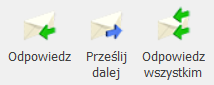 Parametry Wyślij – opcje: odpowiedz/ prześlij dalej/ odpowiedz wszystkim
Parametry Wyślij – opcje: odpowiedz/ prześlij dalej/ odpowiedz wszystkim
 Przekaż – przycisk pozwala na zmianę operatora prowadzącego w obrębie danego konta firmowego, do którego przypisanych jest wielu operatorów. Można wybrać tylko spośród operatorów, którzy są przypisani do danego konta. Po wyborze Przekaż pojawi się okno do wpisania komentarza. Treść wpisanego komentarza będzie widoczna na formularzu wiadomości na zakładce historia.
Przekaż – przycisk pozwala na zmianę operatora prowadzącego w obrębie danego konta firmowego, do którego przypisanych jest wielu operatorów. Można wybrać tylko spośród operatorów, którzy są przypisani do danego konta. Po wyborze Przekaż pojawi się okno do wpisania komentarza. Treść wpisanego komentarza będzie widoczna na formularzu wiadomości na zakładce historia.
 Załatw – kliknięcie w ta ikonę powoduje przeniesienie podświetlonej wiadomości do folderu „Załatwione”. Przenoszone są wszystkie maile z danego wątku (również te w innych folderach). Po wyborze Załatw pojawi się okno do wpisania komentarza. Treść wpisanego komentarza będzie widoczna na formularzu wiadomości na zakładce historia. Opcja Załatw działa zarówno dla zaznaczonych jak i podświetlonych elementów, czyli do załatwionych zostają przenoszone wszystkie maile powiązane z zaznaczonymi lub podświetlonymi wątkami. Ponadto funkcja Załatw jest dostępna również z poziomu formularza e-maila. Przy próbie przeniesienia wiadomości funkcją Załatw, program ostrzega o nieprzeczytanych mailach.
Załatw – kliknięcie w ta ikonę powoduje przeniesienie podświetlonej wiadomości do folderu „Załatwione”. Przenoszone są wszystkie maile z danego wątku (również te w innych folderach). Po wyborze Załatw pojawi się okno do wpisania komentarza. Treść wpisanego komentarza będzie widoczna na formularzu wiadomości na zakładce historia. Opcja Załatw działa zarówno dla zaznaczonych jak i podświetlonych elementów, czyli do załatwionych zostają przenoszone wszystkie maile powiązane z zaznaczonymi lub podświetlonymi wątkami. Ponadto funkcja Załatw jest dostępna również z poziomu formularza e-maila. Przy próbie przeniesienia wiadomości funkcją Załatw, program ostrzega o nieprzeczytanych mailach.
 Przypisz podmiot – po uruchomieniu funkcji pojawi się okno z możliwością wyboru zakresu dat. Program sprawdza czy adres e-mail z pola „OD” oraz „DO” występuje w słowniku podmiotów, jeśli tak – uzupełnione zostanie pole podmiot na wiadomościach w wybranym zakresie dat.
Przypisz podmiot – po uruchomieniu funkcji pojawi się okno z możliwością wyboru zakresu dat. Program sprawdza czy adres e-mail z pola „OD” oraz „DO” występuje w słowniku podmiotów, jeśli tak – uzupełnione zostanie pole podmiot na wiadomościach w wybranym zakresie dat.
Skrzynka nadawcza
Lista wiadomości nadanych obsługiwana jest tak jak w przypadku skrzynki odbiorczej, różni się jedynie kolejnością wyświetlonych kolumn.
Elementy wysłane
Lista wiadomości wysłanych obsługiwana jest tak jak w przypadku skrzynki odbiorczej, różni się jedynie kolejnością wyświetlonych kolumn.
Elementy załatwione
Lista wiadomości załatwionych obsługiwana jest tak jak w przypadku skrzynki odbiorczej, różni się jedynie kolejnością wyświetlonych kolumn.
Elementy usunięte
Lista wiadomości usuniętych obsługiwana jest tak jak w przypadku skrzynki odbiorczej, różni się jedynie kolejnością wyświetlonych kolumn.
Kopie robocze
Lista wiadomości w folderze kopie robocze obsługiwana jest tak jak w przypadku skrzynki odbiorczej, różni się jedynie kolejnością wyświetlonych kolumn oraz możliwością wysłania listy zaznaczonych wiadomości Wyślij zaznaczone.
W przypadku kont o typie IMAP zawartość folderu kopie robocze (podobnie jak innych folderów) jest synchronizowana z serwerem poczty. Gdy w programie została zapisana wersja robocza wiadomości powiązana np. z wydrukiem czy dokumentem, to podczas jej edycji na innym kliencie poczty, po zapisie, usuwana jest stara treść wiadomości, a z serwera zostanie pobrana nowa wiadomość. Taka wiadomość nie będzie powiązana z dokumentem, jak to miało miejsce w przypadku wiadomości pierwotnej zapisanej lokalnie. Podobna sytuacja może wystąpić przy wysyłaniu tych wiadomości w innym kliencie poczty.
W przypadku jednoczesnego edytowania wiadomości roboczej w skrzynce pocztowej w programie i na innym kliencie poczty, po synchronizacji w folderze będą widoczne dwie wiadomości. Osobno zostaną zapisane zmiany wprowadzone z poziomu każdego klienta.
Uwaga
W przypadku niektórych serwerów pocztowych po edycji wiadomości roboczej usuwane jest jej oznaczenie jako “roboczej”. Wówczas dalsza edycja takiego e- maila jest niemożliwa ze skrzynki pocztowej w Comarch ERP Optima, a wyłącznie z poziomu serwera pocztowego. Alternatywnie, w programie taką wiadomość można skopiować (przy użyciu kombinacji klawiszy <CTRL>+<INS>), a następnie edytować.
Podgląd wiadomości
Możliwy jest podgląd wiadomości e-mail bezpośrednio na liście w Skrzynce pocztowej. Daje to możliwość szybkiego podglądu zawartości maila bez konieczności jego otwierania.
Podgląd wiadomości dostępny jest z poziomu okna Skrzynka pocztowa. Przy pierwszym otwarciu okna po prawej stronie pojawi się pasek Podgląd wiadomości. Po kliknięciu w pasek rozwijany jest panel, w którym widoczna jest treść maila. W panelu widoczna jest tylko treść wiadomości wraz z grafiką. Temat wiadomości oraz pozostałe informacje widoczne są na liście wiadomości. Przesuwając kursorem po liście wiadomości na panelu widoczna jest treść aktualnie podświetlonej wiadomości.
Położenie panelu może być przez użytkownika zmieniane. Aby zadokować panel z innej strony okna należy go „złapać” przeciągnąć w inną lokalizację. Dodatkowo panel wyposażony jest w przycisk pinezki: jeśli pinezka jest „wyciśnięta” po ustawieniu kursora z powrotem na liście wiadomości panel jest zwijany. Jeśli pinezka jest „wciśnięta” – panel jest na stałe dokowany, zmniejszając obszar przeznaczony na listę wiadomości.
Dodawanie własnych folderów
Można dodawać, przenosić i usuwać własne foldery w skrzynce pocztowej. Przenoszenie folderów możliwe jest między folderami w obrębie jednego konta, nie można przenosić folderów pomiędzy różnymi kontami pocztowymi. Wiadomości e-mail można przenosić między folderami na różnych kontach. W sytuacji, gdy wiadomość zostanie przeniesiona pomiędzy folderami na różnych kontach w Historii wiadomości, w kolumnie Akcja, wyświetla się informacja, na jakie konto została ona przeniesiona.
Lista folderów widoczna jest w kształcie drzewa. Panel z folderami podzielony jest na dwie zakładki [Wg kont] oraz [Wszystkie]. W zakładce [Wg kont] widoczne są foldery pogrupowane wg kont pocztowych do których jest przypisany operator. W zakładce [Wszystkie] widoczne są foldery i maile ze wszystkich kont operatora do których jest przypisany. Operacje na folderach (dodawanie, usuwanie, zmiana nazwy) można wykonywać tylko w zakładce [Wg kont].
Nie można przenosić, zmienić nazwy i usuwać głównych zdefiniowanych w programie folderów tj. skrzynka pocztowa, skrzynka nadawcza, elementy wysłane, załatwione, Elementy usunięte oraz Kopie robocze. Można natomiast tworzyć podfoldery do nich. Dodawanie folderów na tym samym poziomie co foldery domyślnie zdefiniowane w programie, możliwe po ustawieniu kursora na z gałęzi nadrzędnej np. konto pocztowe. Wymagane jest podanie nazwy dla nowo dodawanego folderu. Nie można w gałęzi drzewa na tym samym poziomie wprowadzić dwóch folderów o takiej samej nazwie. Jeżeli występują wiadomości lub podfoldery w folderze wówczas nie można usuwać takiego folderu. Operator powinien przed usunięciem folderu usunąć wszystkie wiadomości znajdujące się w tym folderze oraz jego podfolderach.
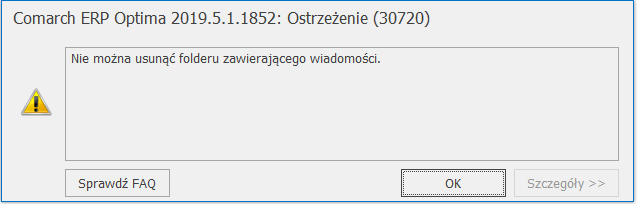
W strukturze drzewa foldery główne domyślnie zdefiniowane w programie są umieszczone w pierwszej kolejności i nie podlegają sortowaniu. Dodawanie nowych podfolderów zakłada folder w danej gałęzi i foldery te są ustawiane w kolejności alfabetycznej w tej gałęzi. Dodawanie nowych folderów na głównej gałęzi założy foldery pod ostatnim folderem głównym, a dodane foldery zostaną posortowane alfabetycznie. Na obydwu zakładkach w nagłówku działa filtrowanie służące do wyszukania po nazwie folderów na drzewku.
Dla ułatwienia pracy z wieloma kontami e-mail, po wskazaniu kursorem określonego folderu skrzynki pocztowej, wyświetli się dodatkowy opis. Zawiera on informację o nazwie konta, do którego dany folder należy. W przypadku zakładki [Wszystkie], nazwa konta wyświetlana jest tylko dla folderów utworzonych przez użytkownika.
Zarządzanie folderami w skrzynce pocztowej.
Wykonywanie operacji dla folderów odbywa się tylko na zakładce [Wg kont] dla wskazanego na drzewie folderu. Po wybraniu folderu na drzewie jego zawartość wyświetlana jest w skrzynce pocztowej. W przypadku wybrania gałęzi nie będących folderami jak gałęzie: Poczta, Archiwum lub dane konto pocztowe w skrzynce pocztowej lista wiadomości jest pusta.
Na wstążce w górnym menu dostępna jest grupa o nazwie Folder zawierającą opcje dotyczące zarządzaniem folderami. Grupa aktywna jest na zakładce [Wg kont]. Za pomocą przycisków dostępnych na wstążce w grupie Folder lub pod prawym przyciskiem myszy z menu kontekstowego można wybrać jedną z poniższych opcji:
 Dodaj folder – dodanie nowego folderu
Dodaj folder – dodanie nowego folderu
 Zmień – edycja nazwy folderu
Zmień – edycja nazwy folderu
 Usuń – usuwanie folderu z bazy danych
Usuń – usuwanie folderu z bazy danych
Przenoszenie folderów odbywa się poprzez przeciągnięcie folderów za pomocą myszki na wskazany folder. Przenoszenie folderów możliwe jest tylko w obrębie danego konta pocztowego. Przenoszona jest cała zawartość wskazanego folderu wraz z jego podfolderami.
Synchronizacja folderów i zarządzanie folderami w IMAP
Po poprawnym skonfigurowaniu konta w protokole IMAP i wykonaniu synchronizacji, w skrzynce pocztowej są widoczne zarówno foldery subskrybowane, jak i foldery lokalne. Dla rozróżnienia obu rodzajów katalogów, nazwy tych pierwszych są napisane standardową czcionką, a nazwy folderów lokalnych kursywą. W przypadku kont o typie POP3, nazwy katalogów są prezentowane standardowo. W tym protokole wszystkie foldery są lokalne, więc nie są rozróżniane.

Przy wejściu do skrzynki pocztowej w programie, w pierwszej kolejności, w celu zachowania spójności struktury katalogów, synchronizowana jest lista wszystkich folderów. Następnie wysyłane są na serwer nowe wiadomości. Potem zostają pobrane nowe wiadomości z serwera pocztowego, z subskrybowanych folderów.
Synchronizacja skrzynki pocztowej może się odbywać tylko na jednej instancji, dlatego wszystkie operacje przenoszenia, dodawania i usuwania wiadomości są wykonywane na bazie. Następnie na jednym stanowisku podczas synchronizacji te wszystkie zmiany są aktualizowane na serwerze.
W przypadku dłuższej pracy użytkownika na danej skrzynce pocztowej, jest ona synchronizowana zgodnie z ustawieniami dotyczącymi czasu pobierania wiadomości lub na żądanie za pomocą przycisku Wyślij/ Odbierz.
Uwaga
W przypadku niepowodzenia synchronizacji konta o typie IMAP, do skrzynki odbiorczej operatora zostanie wygenerowana wiadomość e-mail z informacjami o błędach.
Jeżeli w tym samym czasie dana wiadomość zostanie przeniesiona z poziomu serwera i z programu Comarch ERP Optima do dwóch różnych folderów, to będzie ona widoczna w nowym katalogu w ramach akcji wykonanej na serwerze. Jednocześnie w skrzynce odbiorczej pojawi się e-mail z informacją o wycofaniu w programie operacji zmiany folderu dla tej wiadomości. Po wykonaniu synchronizacji, z poziomu skrzynki odbiorczej w programie możliwe będzie przeniesienie tej wiadomości do innego folderu.
Zmiany w strukturze katalogów wprowadzone z poziomu programu zostaną również odzwierciedlone na serwerze poczty, w szczególności utworzenie nowego subskrybowanego folderu, zmiana nazwy folderu, zapisanie wersji roboczej wiadomości, wysłanie lub przeniesienie wiadomości do innego folderu. Dozwolone jest przenoszenie folderów do innych folderów o takim samym statusie, np. lokalnych do innych folderów lokalnych. Utworzony nowy subfolder dziedziczy status z folderu nadrzędnego. Nie jest możliwa zmiana nazwy folderu, jego przeniesienie lub usunięcie podczas wykonywania synchronizacji.
Uwaga
W zależności od serwera poczty, niektóre operacje na folderach mogą być niemożliwe do wykonania w Comarch ERP Optima. Np. jeżeli serwer poczty, na którym jest konto e-mail użytkownika nie pozwala na zagnieżdżenia w strukturze folderów, to próba założenia subfolderu po stronie Comarch ERP Optima również nie będzie możliwa.
Gdy na serwerze poczty nastąpiła zmiana nazwy subskrybowanego folderu, to w programie folder ten zostanie oznaczony jako lokalny. Jeżeli zawiera on wyłącznie pobrane nagłówki, z poziomu programu nie będzie możliwe otworzenie takich wiadomości. W tej sytuacji w konfiguracji folderów IMAP będą widoczne oba foldery (folder lokalny z nazwą sprzed zmiany oraz folder serwerowy ze zmienioną nazwą). Przy oznaczeniu subskrypcji dla folderu serwerowego ze zmienioną nazwą, wiadomości zostaną ponownie pobrane z serwera. Po zaznaczeniu subskrypcji folderu lokalnego, zostanie utworzony jego odpowiednik na serwerze i na serwer zostaną przeniesione wiadomości z programu.
Jeżeli na serwerze został usunięty folder zawierający wiadomości, to po synchronizacji będzie on widoczny w programie jako lokalny, bez możliwości pobrania pełnych treści wiadomości (jeżeli wcześniej pobrano tylko ich nagłówki).
W przypadku usunięcia folderu na serwerze i dodania drugiego z taką samą nazwą, a następnie przypisania do niego wiadomości – to po wykonaniu synchronizacji, w programie widoczny będzie ten folder z nową zawartością.
Podczas przenoszenia wiadomości do folderów subskrybowanych weryfikowane jest, czy katalog docelowy istnieje na serwerze pocztowym. Jeżeli w międzyczasie został on usunięty na innym kliencie poczty, a nowa struktura folderów nie została jeszcze zsynchronizowana po stronie Comarch ERP Optima, to przeniesienie wiadomości do takiego „nieistniejącego” na serwerze folderu zostanie wycofane. Jednocześnie w skrzynce pocztowej w programie pojawi się wiadomość informująca o tym niepowodzeniu.
Przeniesienie wiadomości, której nie ma na serwerze pocztowym, np. z folderu lokalnego do synchronizowanego, spowoduje utworzenie tej wiadomości na serwerze.
Uwaga
Dla kont e-mail o protokole IMAP nie można tworzyć folderów ze znakami specjalnymi w nazwie. Foldery ze znakami niedozwolonymi, tj. “./\ nie będą synchronizowane.
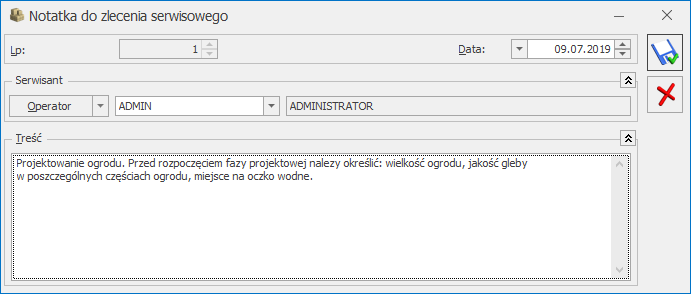
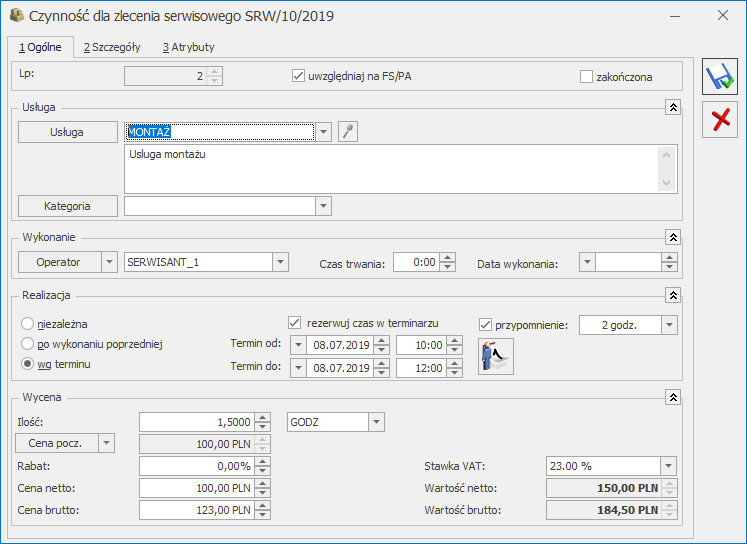
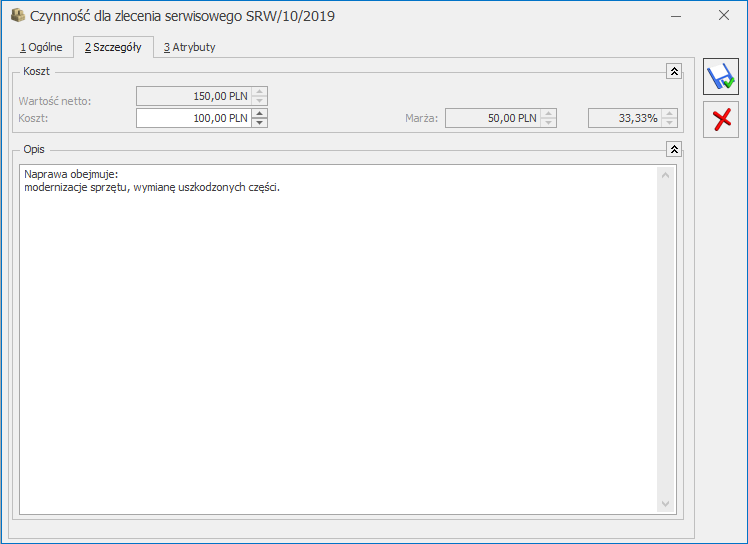
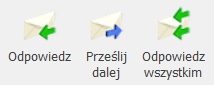 – wiadomość zostanie zapisana w skrzynce nadawczej.
– wiadomość zostanie zapisana w skrzynce nadawczej. Podpisy – lista zdefiniowanych podpisów więcej w artykule
Podpisy – lista zdefiniowanych podpisów więcej w artykule  Wyślij/ Odbierz wiadomość. Jeśli zostanie odebrana nowa wiadomość to na pasku stanu wyświetli się ikona
Wyślij/ Odbierz wiadomość. Jeśli zostanie odebrana nowa wiadomość to na pasku stanu wyświetli się ikona 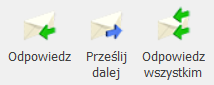 Parametry Wyślij – opcje: odpowiedz/ prześlij dalej/ odpowiedz wszystkim
Parametry Wyślij – opcje: odpowiedz/ prześlij dalej/ odpowiedz wszystkim Przekaż – przycisk pozwala na zmianę operatora prowadzącego w obrębie danego konta firmowego, do którego przypisanych jest wielu operatorów. Można wybrać tylko spośród operatorów, którzy są przypisani do danego konta. Po wyborze Przekaż pojawi się okno do wpisania komentarza. Treść wpisanego komentarza będzie widoczna na formularzu wiadomości na zakładce historia.
Przekaż – przycisk pozwala na zmianę operatora prowadzącego w obrębie danego konta firmowego, do którego przypisanych jest wielu operatorów. Można wybrać tylko spośród operatorów, którzy są przypisani do danego konta. Po wyborze Przekaż pojawi się okno do wpisania komentarza. Treść wpisanego komentarza będzie widoczna na formularzu wiadomości na zakładce historia. Załatw – kliknięcie w ta ikonę powoduje przeniesienie podświetlonej wiadomości do folderu „Załatwione”. Przenoszone są wszystkie maile z danego wątku (również te w innych folderach). Po wyborze Załatw pojawi się okno do wpisania komentarza. Treść wpisanego komentarza będzie widoczna na formularzu wiadomości na zakładce historia. Opcja Załatw działa zarówno dla zaznaczonych jak i podświetlonych elementów, czyli do załatwionych zostają przenoszone wszystkie maile powiązane z zaznaczonymi lub podświetlonymi wątkami. Ponadto funkcja Załatw jest dostępna również z poziomu formularza e-maila. Przy próbie przeniesienia wiadomości funkcją Załatw, program ostrzega o nieprzeczytanych mailach.
Załatw – kliknięcie w ta ikonę powoduje przeniesienie podświetlonej wiadomości do folderu „Załatwione”. Przenoszone są wszystkie maile z danego wątku (również te w innych folderach). Po wyborze Załatw pojawi się okno do wpisania komentarza. Treść wpisanego komentarza będzie widoczna na formularzu wiadomości na zakładce historia. Opcja Załatw działa zarówno dla zaznaczonych jak i podświetlonych elementów, czyli do załatwionych zostają przenoszone wszystkie maile powiązane z zaznaczonymi lub podświetlonymi wątkami. Ponadto funkcja Załatw jest dostępna również z poziomu formularza e-maila. Przy próbie przeniesienia wiadomości funkcją Załatw, program ostrzega o nieprzeczytanych mailach. Przypisz podmiot – po uruchomieniu funkcji pojawi się okno z możliwością wyboru zakresu dat. Program sprawdza czy adres e-mail z pola „OD” oraz „DO” występuje w słowniku podmiotów, jeśli tak – uzupełnione zostanie pole podmiot na wiadomościach w wybranym zakresie dat.
Przypisz podmiot – po uruchomieniu funkcji pojawi się okno z możliwością wyboru zakresu dat. Program sprawdza czy adres e-mail z pola „OD” oraz „DO” występuje w słowniku podmiotów, jeśli tak – uzupełnione zostanie pole podmiot na wiadomościach w wybranym zakresie dat.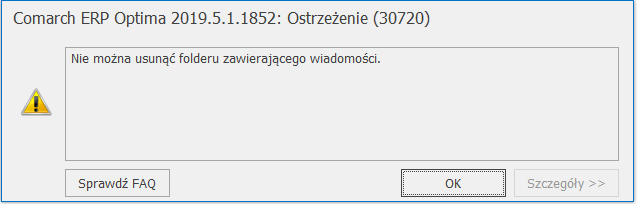
 Dodaj folder – dodanie nowego folderu
Dodaj folder – dodanie nowego folderu

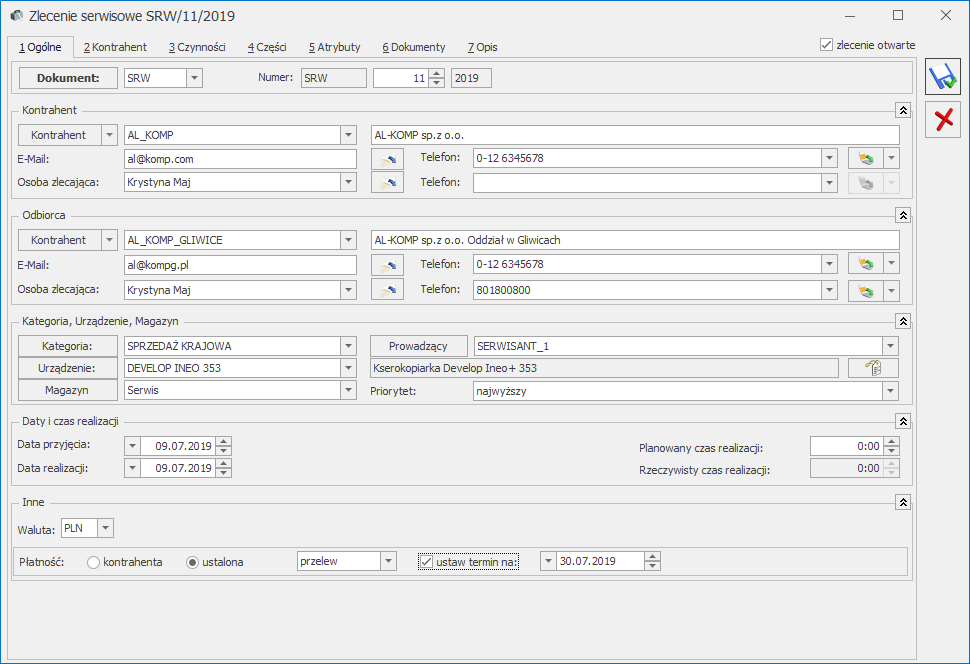
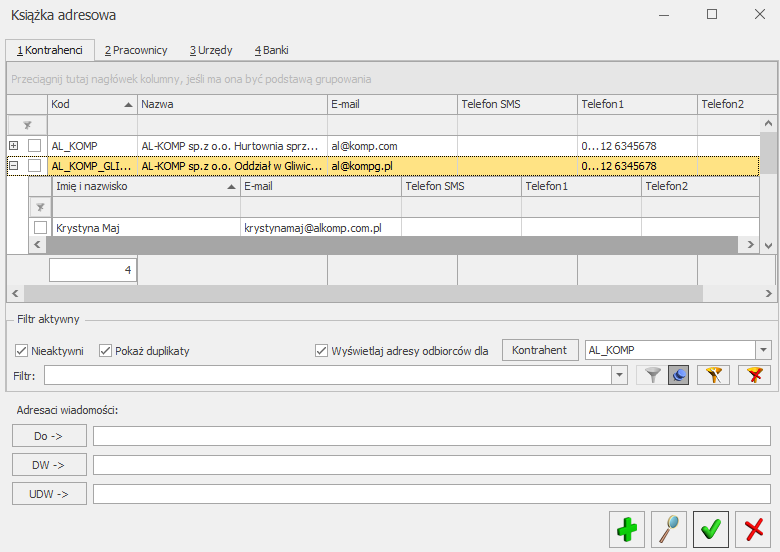
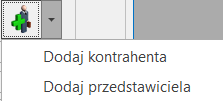 Dodaj, który pozwala szybciej utworzyć nową kartotekę dla kontrahenta lub dopisać przedstawiciela do podmiotu będącego nadawcą wiadomości. Użycie opcji Dodaj kontrahenta wywołuje formularz nowego kontrahenta, gdzie w polu E-Mail będzie przeniesiony adres e-mail nadawcy. Użycie opcji Dodaj przedstawiciela podnosi okno, na którym należy wskazać kontrahenta, do którego ma zostać przypisany przedstawiciel (jeżeli do wiadomości przypisano podmiot – okno będzie uzupełnione akronimem tego kontrahenta). Po zaakceptowaniu kontrahenta, zostanie wywołany formularz przedstawiciela, gdzie w polu E-Mail będzie przeniesiony adres z wiadomości e-mail z pola OD.
Dodaj, który pozwala szybciej utworzyć nową kartotekę dla kontrahenta lub dopisać przedstawiciela do podmiotu będącego nadawcą wiadomości. Użycie opcji Dodaj kontrahenta wywołuje formularz nowego kontrahenta, gdzie w polu E-Mail będzie przeniesiony adres e-mail nadawcy. Użycie opcji Dodaj przedstawiciela podnosi okno, na którym należy wskazać kontrahenta, do którego ma zostać przypisany przedstawiciel (jeżeli do wiadomości przypisano podmiot – okno będzie uzupełnione akronimem tego kontrahenta). Po zaakceptowaniu kontrahenta, zostanie wywołany formularz przedstawiciela, gdzie w polu E-Mail będzie przeniesiony adres z wiadomości e-mail z pola OD. 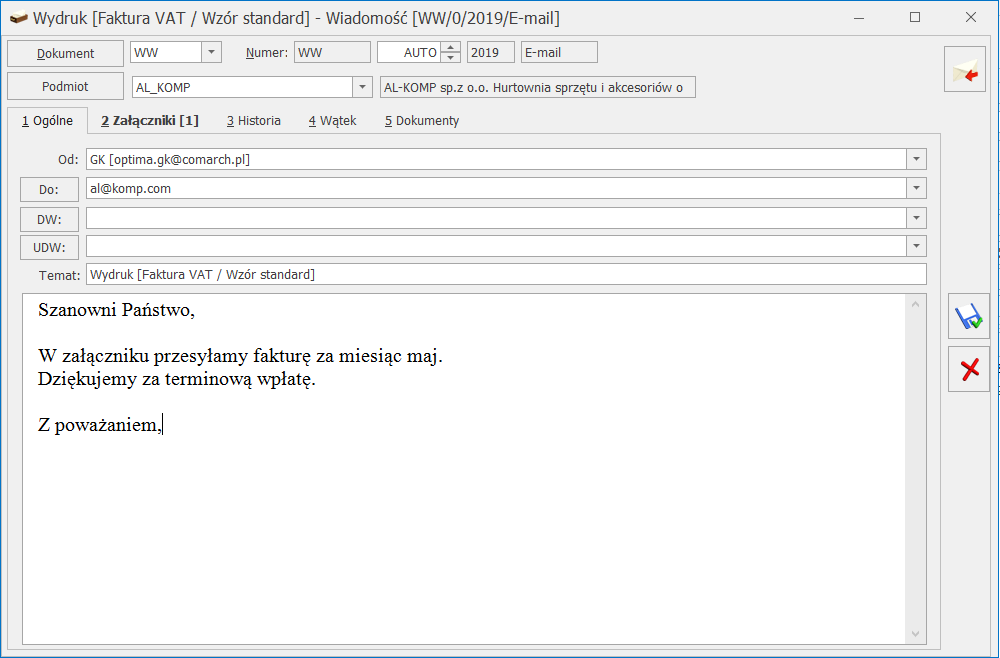
 – Wyślij SMS – przycisk dostępny po zalogowaniu do modułu CRM. Umożliwia wysłanie wiadomości SMS do kontrahenta wybranego na zleceniu. W ramach funkcjonalności możliwe jest definiowanie własnych szablonów Wiadomości SMS, z wykorzystaniem makr dedykowanych dla zleceń serwisowych (Nazwa urządzenia na zleceniu serwisowym, Wartość zlecenia serwisowego, Waluta dokumentu). Szczegóły działania funkcji Wiadomości SMS zostały opisane w podręczniku do modułu CRM.
– Wyślij SMS – przycisk dostępny po zalogowaniu do modułu CRM. Umożliwia wysłanie wiadomości SMS do kontrahenta wybranego na zleceniu. W ramach funkcjonalności możliwe jest definiowanie własnych szablonów Wiadomości SMS, z wykorzystaniem makr dedykowanych dla zleceń serwisowych (Nazwa urządzenia na zleceniu serwisowym, Wartość zlecenia serwisowego, Waluta dokumentu). Szczegóły działania funkcji Wiadomości SMS zostały opisane w podręczniku do modułu CRM. – Kontakty CRM
– Kontakty CRM – Wartość zlecenia (dla kosztorysowania) – przycisk umożliwia wyliczenie wartości netto, brutto dla czynności (usług) i części określonych na formularzu zlecenia oraz pokazuje koszt poniesiony przy realizacji zlecenia wraz z uzyskaną marżą. W oknie tym wartości usług i części wyrażone są w walucie zlecenia, natomiast koszt i marża są wyrażone w walucie systemowej PLN i wyliczane w oparciu o wartości PLN wprowadzonych czynności i części.
– Wartość zlecenia (dla kosztorysowania) – przycisk umożliwia wyliczenie wartości netto, brutto dla czynności (usług) i części określonych na formularzu zlecenia oraz pokazuje koszt poniesiony przy realizacji zlecenia wraz z uzyskaną marżą. W oknie tym wartości usług i części wyrażone są w walucie zlecenia, natomiast koszt i marża są wyrażone w walucie systemowej PLN i wyliczane w oparciu o wartości PLN wprowadzonych czynności i części.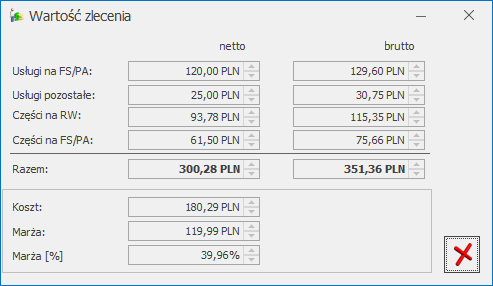

 Zakładka [Tabele] umożliwia wstawienie tabel jak również ich obróbkę.
Zakładka [Tabele] umożliwia wstawienie tabel jak również ich obróbkę.